прозорци за достъпност
Специални функции в Windows 7
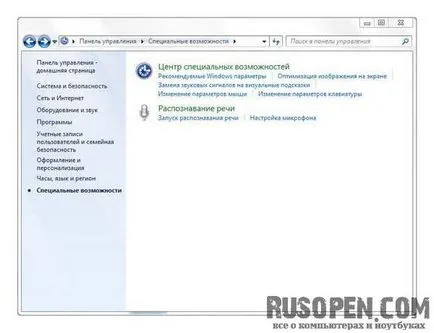
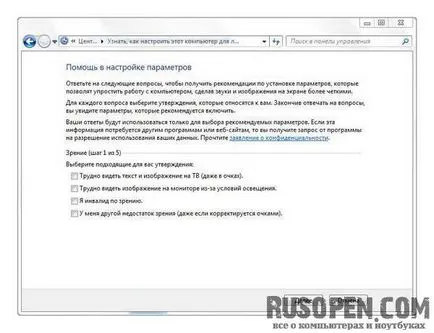
Стартирайте инструмента, Оптимизиране на изображения на екрана. Тя ви позволява да конфигурирате преминаването към висок контраст тема при натискане на клавиш
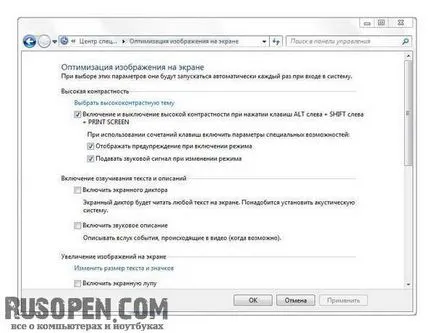
Можете също така да включите лупата, която позволява да се подобри всяка област на екрана. Използвайте екранната лупа е много проста - да го преместите в някоя част на екрана. Когато задържите показалеца на мишката върху самата лупа, ще видите прозорец, който ви позволява да увеличите или намалите мащаба (бутони "плюс" и "минус").
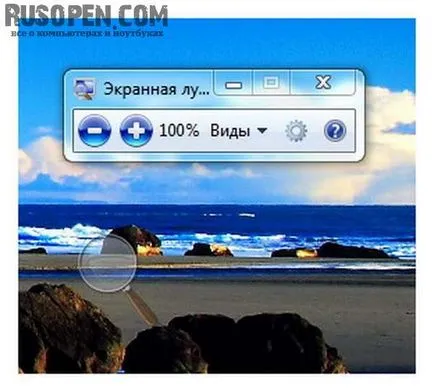
Но с екранен четец не е щастлив - той изрази чудесно, но znaech само на английски език. Изберете Start => All Programs => Аксесоари => Достъпност => Разказвач и щракнете върху Конфигуриране на глас - списъкът ще бъде само на английски език, за съжаление. Разбира се, в процеса на говорител по-голяма пречка, отколкото помощ, но ако потребителят наистина лошо зрение, екранен четец щеше да дойде по-удобно.
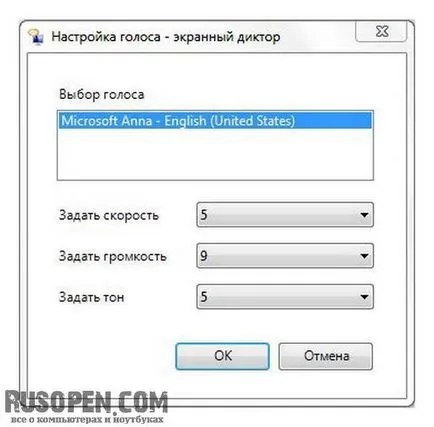
Избирането Utility Промяна на настройките на мишката, можете да изберете по-голям курсора на мишката. Можете също да включите опростена прозорци, когато се активира през прозореца, когато задържите показалеца на мишката.
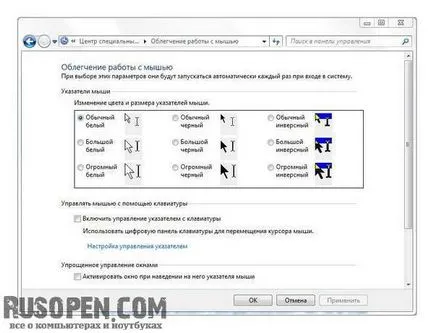
В раздела Index, можете да изберете различен указатели тема на мишката. Например, аз предпочитам черните стрелки.
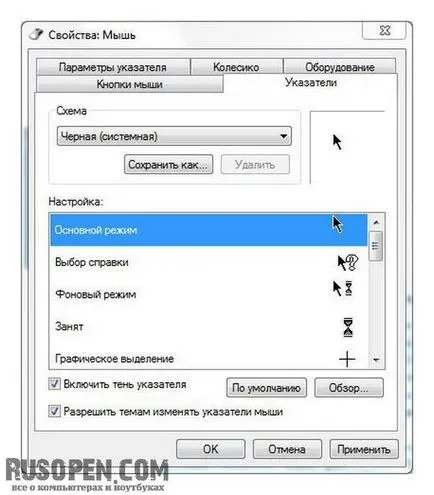
Скоростта на движение на показалеца на мишката може да се зададе в раздела Опции на показалеца, и колелото на раздела, можете да зададете параметрите на свитъка на прозореца с колелцето на мишката.
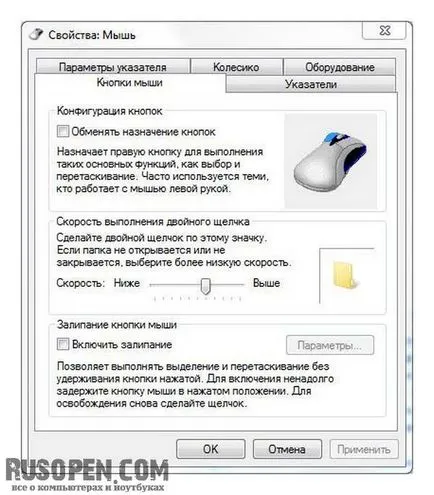
Да се върнем към специални функции. Ако ви е трудно да натиснете в същото време сложни комбинации от клавиши, например,
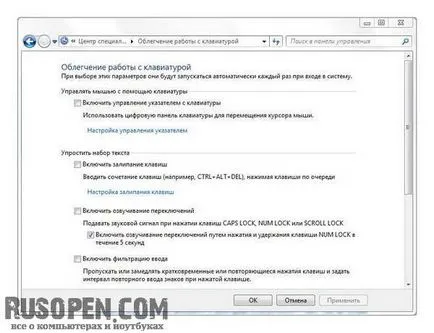
След това кликнете върху бутона Настройки и задайте настройките на Sticky Keys Sticky.
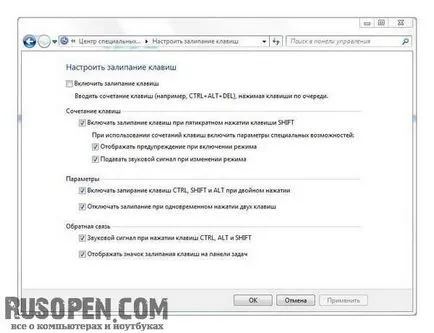
Utilitypozvolyayut признаване тече реч и създаване на микрофона си, съответно. Но, за съжаление, няма да успее, защото Windows не поддържа разпознаване на реч на българския език.